今回は無料動画編集ソフトAviUtlを使用して複数まとめて振動させる表現を紹介します
本記事の内容を度理解いただくと以下のような表現をご自身で作成することができます
本記事の内容
- 複数まとめて振動させる表現の構造
- 複数まとめて振動させる表現の手順
- 複数まとめて振動させる表現の表現
- 複数まとめて振動させる表現

ぴぃ子
それではさっそく内容にはいります
リンク
複数まとめて振動させる表現の構造
冒頭の動画のタイムラインを確認すると以下のような構造になっています
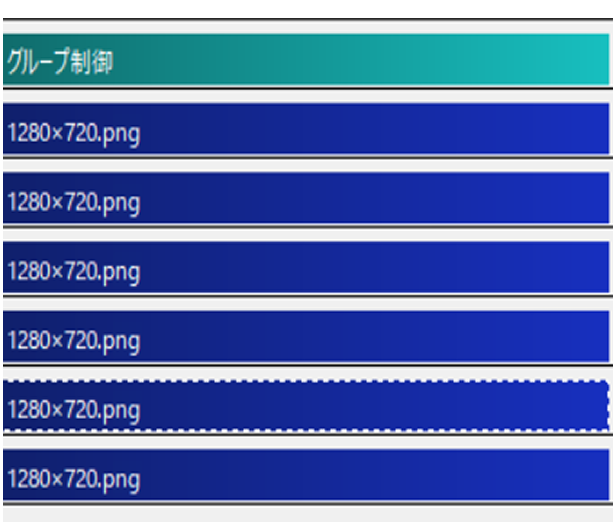
複数の同じ素材のオブジェクトをグループ制御で管理しています
今回は以下の画像をベースに作成しています
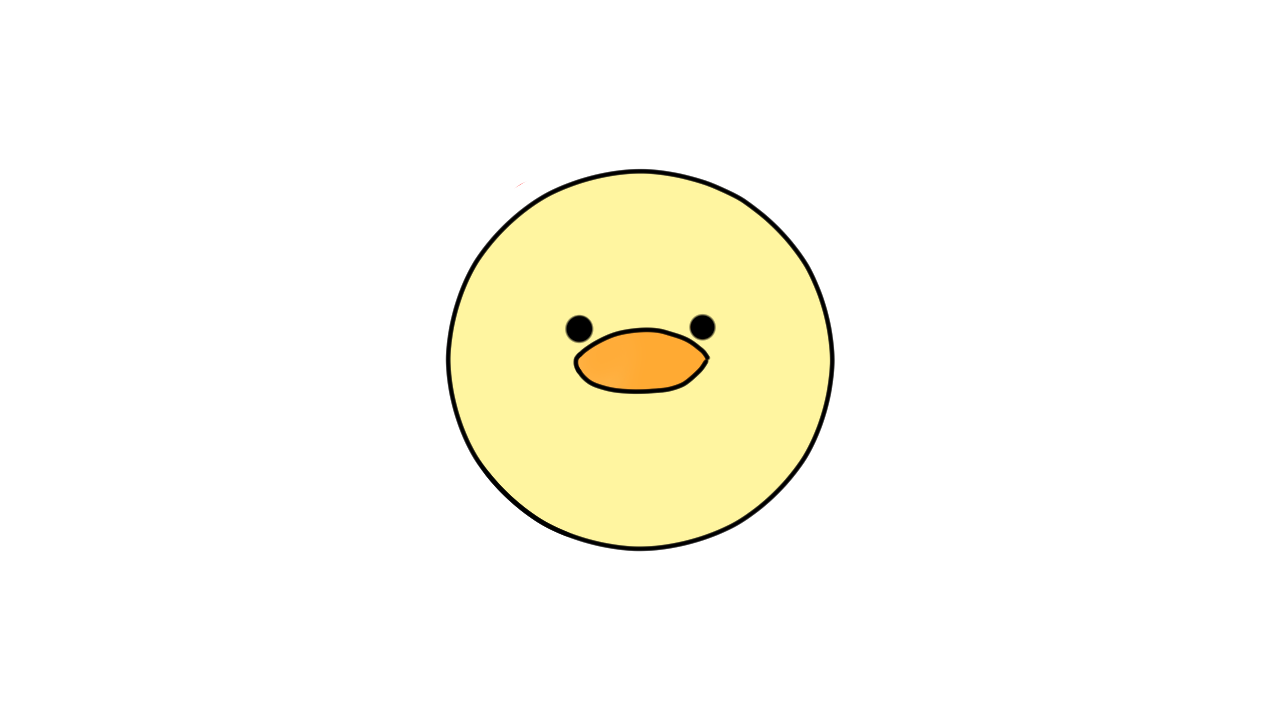
複数まとめて振動させる表現の手順
複数まとめて振動させる表現の手順
- ベースとなる画像を準備
- フィルタ効果【振動】を追加
- 複製して配置、一部にフィルタ効果【単色化】を追加
- すべてのオブジェクトの一番上に【グループ制御】を配置
- 【グループ制御】に画像ループを追加します
- 完成
1ベースとなる画像を準備
今回は以下の画像をべ―スに作成しています
2フィルタ効果【振動】を追加
【振動】の数値設定
- X -100から92(直線移動)
- Y -26(移動なし)
- Z -96(移動なし)
- 周期 1
これにより以下のような動画を作成することができました
複製して配置、一部にフィルタ効果【単色化】を追加
先ほど作成したものをベースにしていきます
複製をしてベースとなる素材のX、Y、Zや振動の数値数値を各々ランダムに調整してどんどん真下に配置していきます
一部をフィルタ効果【単色化】を使用して色を変化させます
すべてのオブジェクトの一番上に【グループ制御】を配置
いままで配置したすべてのオブジェクトが対象になる様にタイムラインの一番上に【グループ制御】を配置します
【グループ制御】の作成方法はタイムライン上の何もないところで右クリックを行い。メディアオブジェクトの追加を選択して表示される項目から【グループ制御】をクリックすることによって追加することが可能です
【グループ制御】にフィルタ効果【画像ループ】を追加します
すべてのオブジェクトにかかるようにグループ制御に追加することをおすすめします
【画像ループ】の数値
- 横回数 2(移動なし)
- 縦回数 12(移動なし)
- 速度X 0(移動なし)
- 速度Y 0(移動なし)
完成
複数まとめて振動させる表現のまとめ
いかがでしたか?
今回は無料動画編集ソフトAviUtlを使用し複数まとめて振動させる表現について紹介しました
ぜひご自身で作成してみてください




コメント